by Lillian May 18,2025
O Sega Master System, um console icônico de jogos de 8 bits que rivalizou com o NES, trouxe aos fãs uma infinidade de jogos incríveis. De títulos exclusivos a versões únicas de clássicos como Golden Ax, Double Dragon e Streets of Rage, o sistema mestre ofereceu uma rica experiência de jogo. Até ultrapassou seus limites com jogos como Mortal Kombat e Asterix & Obelix, proporcionando desempenho comparável aos títulos de Megadrive/Gênesis de 16 bits da época.
Para os entusiastas dos jogos retrô, jogar jogos de sistema mestre da Sega em hardware moderno pode ser um desafio. No entanto, o poderoso baralho a vapor, combinado com o versátil software Emudeck, torna isso não apenas possível, mas também agradável. Veja como você pode configurar e aproveitar esses jogos clássicos no seu baralho a vapor.
Atualizado em 15 de janeiro de 2024, por Michael Llewellyn: Enquanto o Steam Deck pode facilmente lidar com jogos de sistema mestre da Sega, replicar o desempenho preciso de um console de 8 bits pode ser complicado. É aqui que o carregador de deck e o plug -in de ferramentas elétricas são úteis. Os desenvolvedores da Emudeck recomendam a instalação de ambos para uma experiência ideal para jogos retrô. Este guia foi atualizado para incluir etapas detalhadas de instalação e uma correção para restaurar a funcionalidade após uma atualização do convés do vapor.
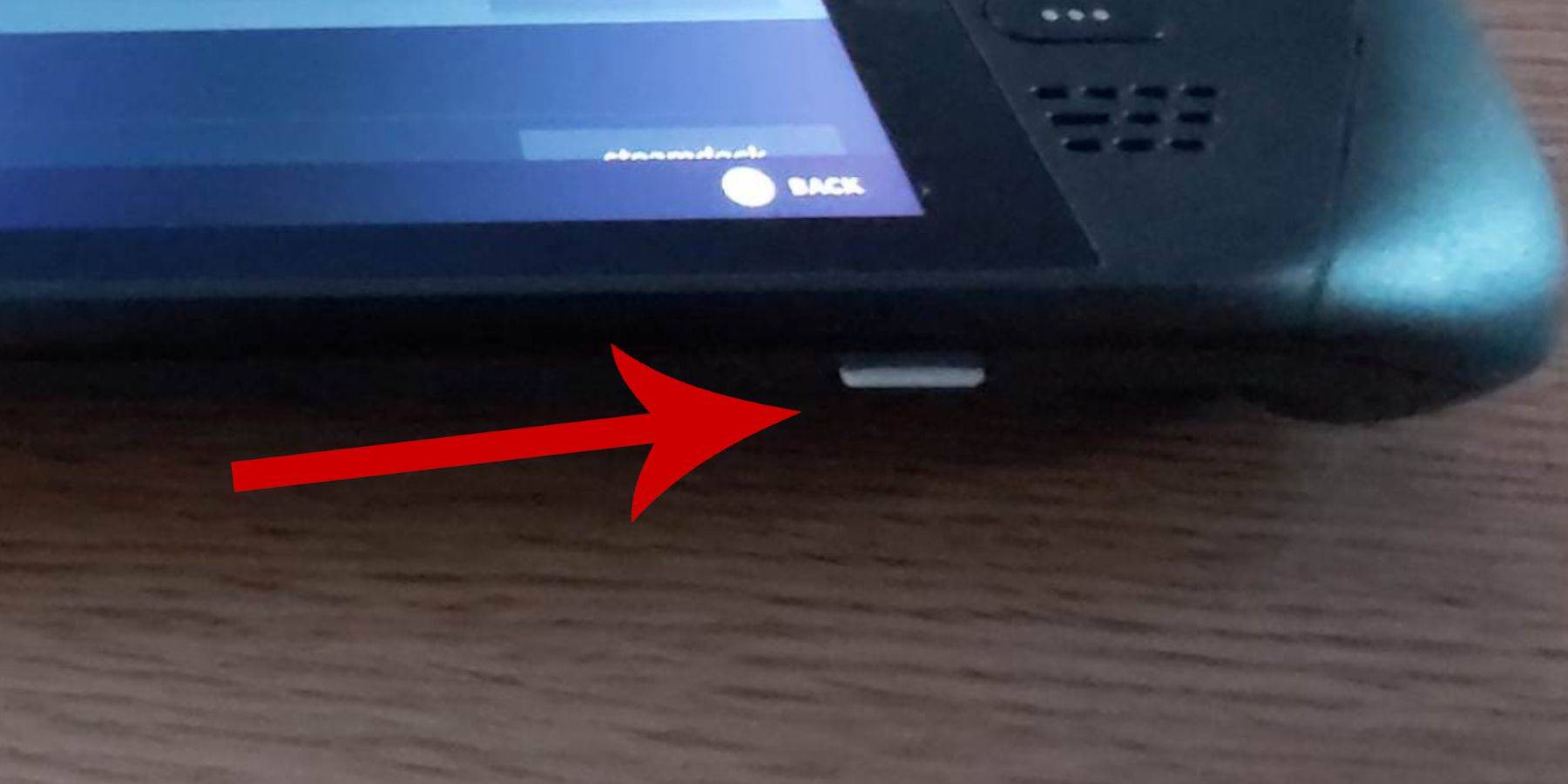 Antes de mergulhar na instalação do Emudeck no seu baralho a vapor para jogos do Sistema Master Sega, verifique se você tem as ferramentas e configurações certas no local para uma configuração suave:
Antes de mergulhar na instalação do Emudeck no seu baralho a vapor para jogos do Sistema Master Sega, verifique se você tem as ferramentas e configurações certas no local para uma configuração suave:
Para garantir que seus emuladores funcionem sem problemas e seus jogos jogem corretamente, o modo de desenvolvedor ativado é essencial:
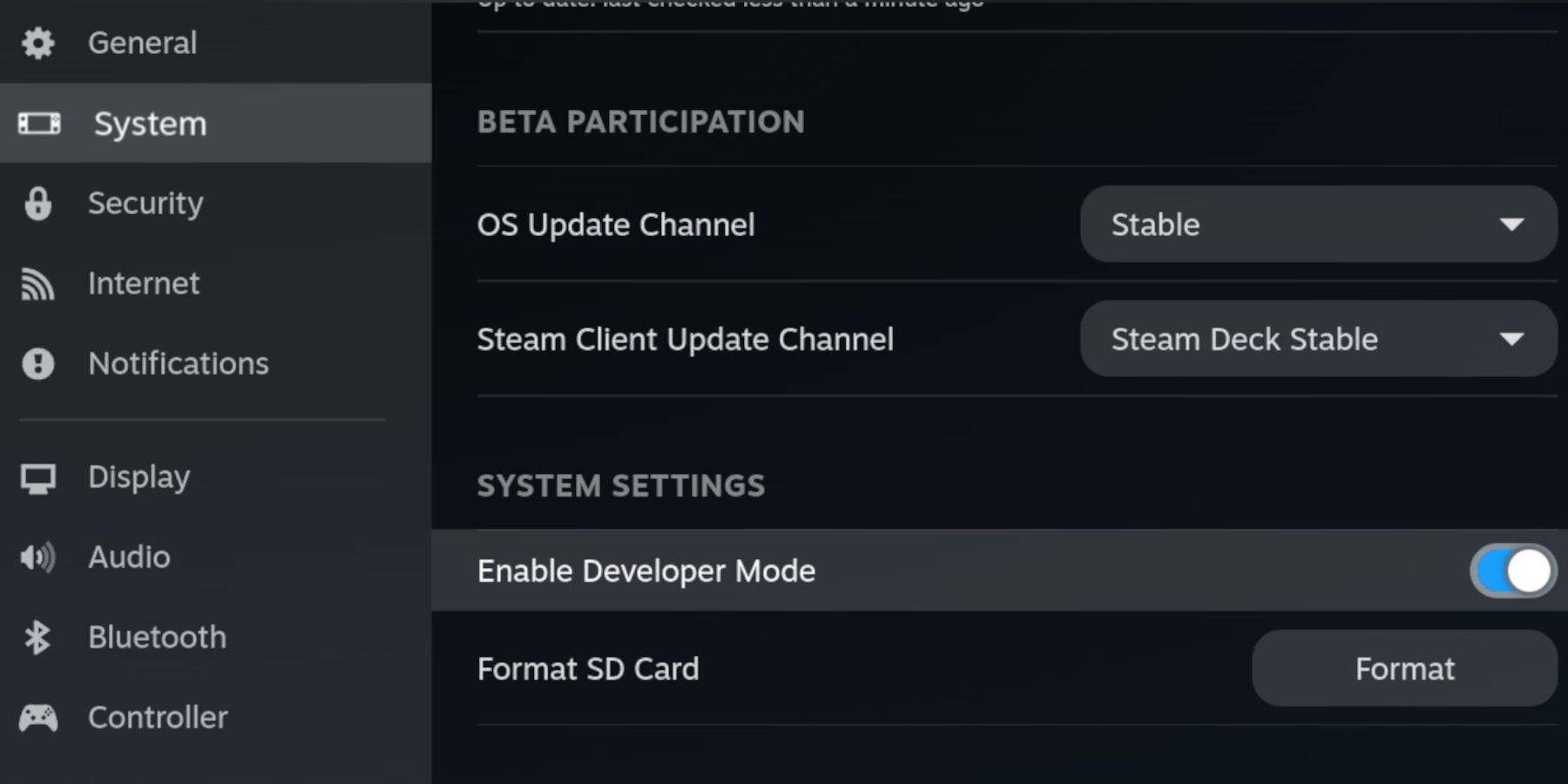 - Encontre o menu do desenvolvedor na parte inferior do painel de acesso.
- Encontre o menu do desenvolvedor na parte inferior do painel de acesso.
Lembre -se de que a depuração remota do CEF pode ficar desativada após atualizações, que podem afetar plugins e emuladores. Sempre verifique o menu do desenvolvedor post-update para garantir que ele ainda esteja ativado.
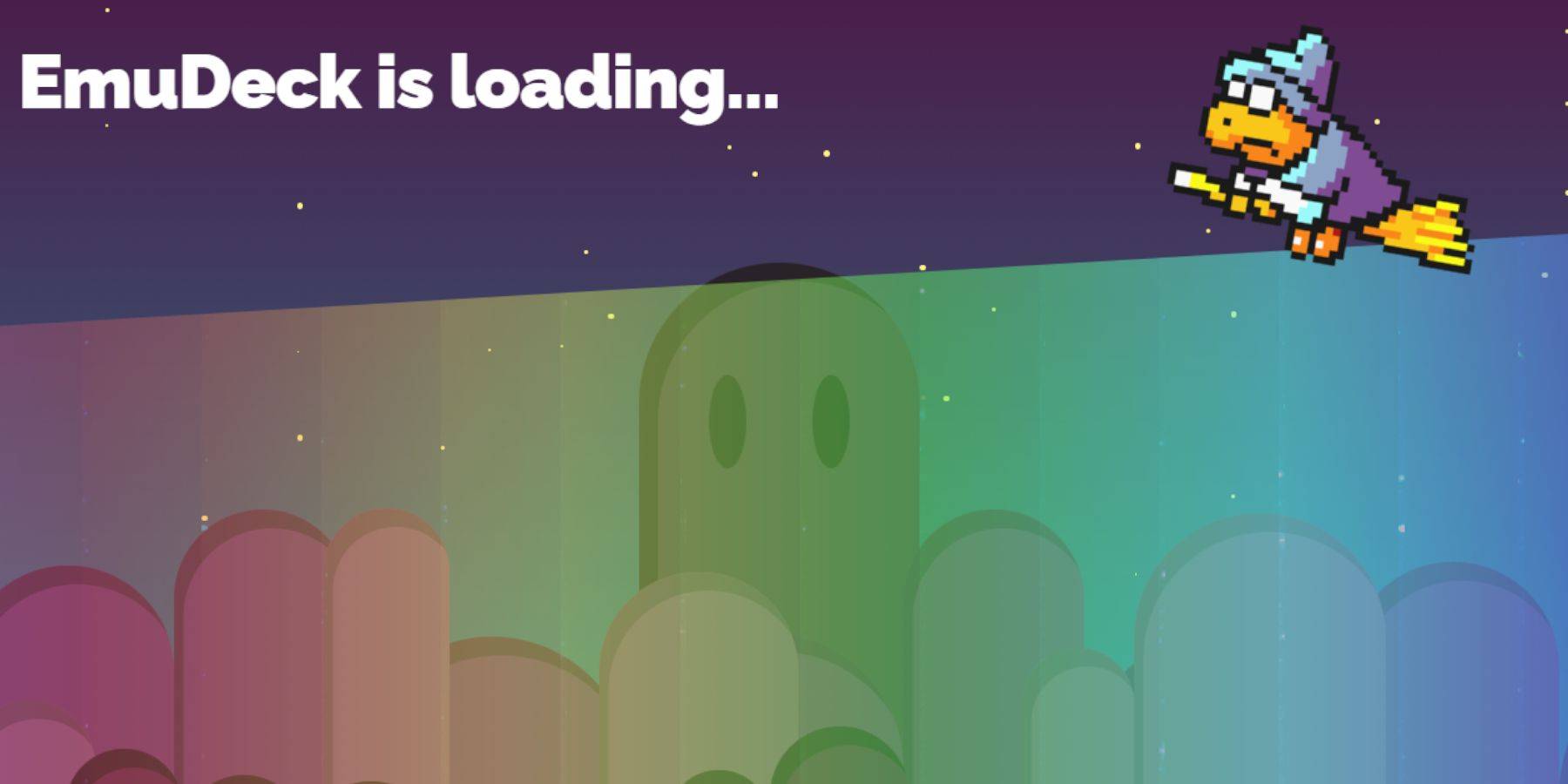 - Acesse o menu lateral pressionando o botão Steam abaixo do trackpad esquerdo e selecione Power e alterne para o modo de desktop.
- Acesse o menu lateral pressionando o botão Steam abaixo do trackpad esquerdo e selecione Power e alterne para o modo de desktop.
O Retroarch serve como um front -end universal para imitar vários sistemas de jogos clássicos, acessíveis na guia 'Emuladores' na sua biblioteca Steam.
Com o Retroarch e o Emudeck configurados, é hora de adicionar suas ROMs do Sega Master System às pastas designadas:
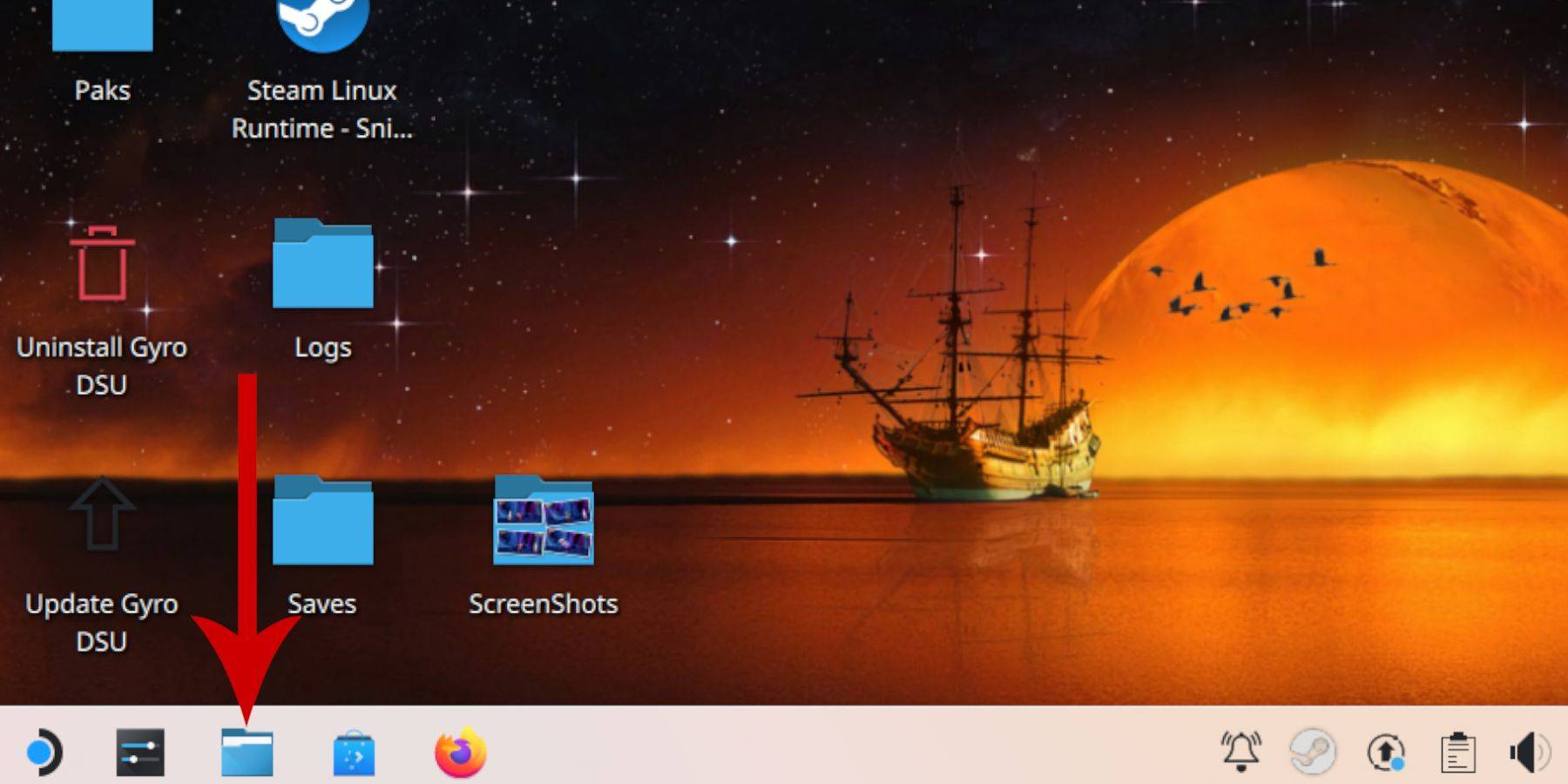 - No painel esquerdo, role para dispositivos removíveis e abra o cartão SD chamado primário.
- No painel esquerdo, role para dispositivos removíveis e abra o cartão SD chamado primário.
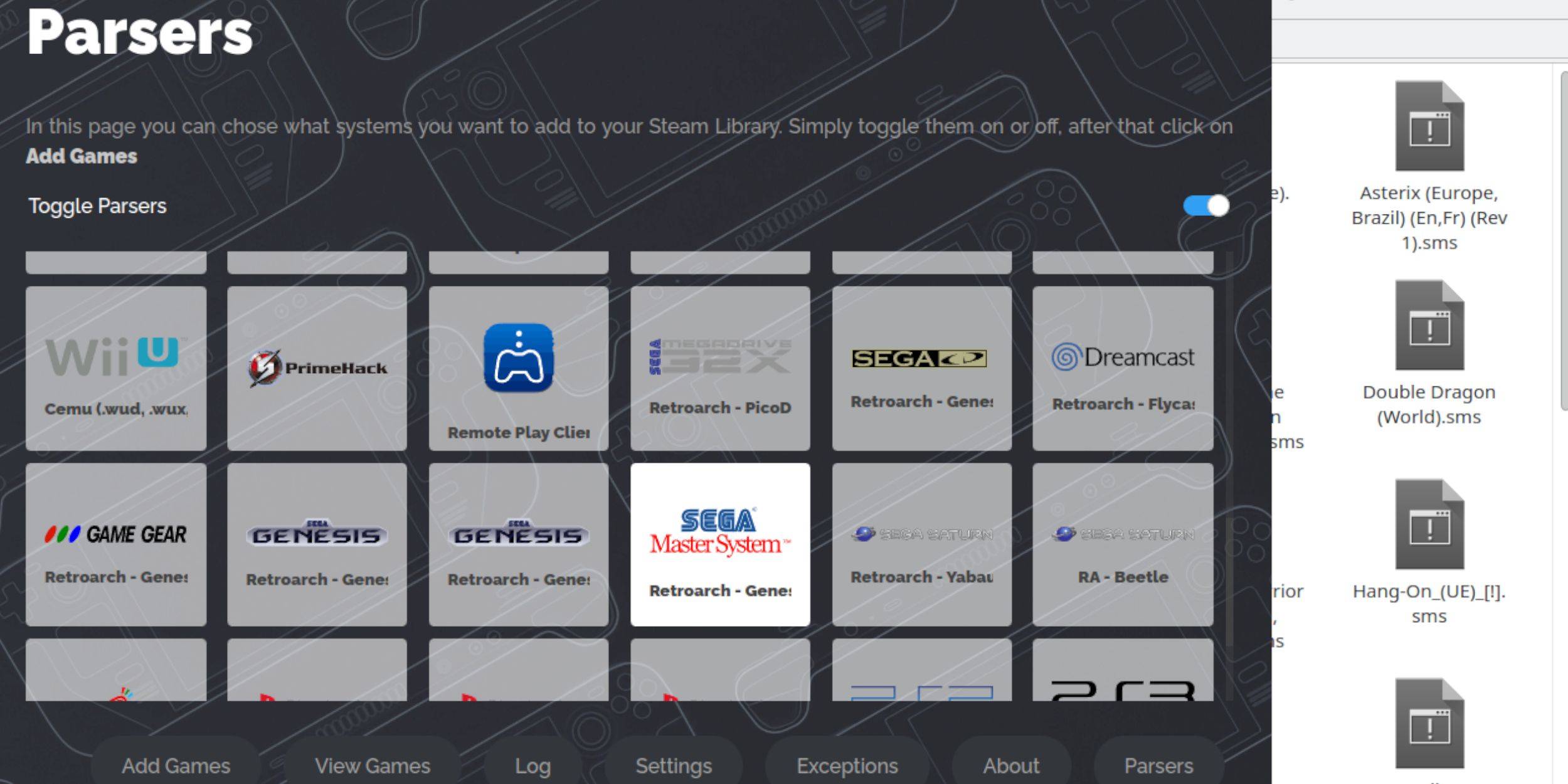 Enquanto você pode jogar os jogos do Sistema Master Sega diretamente do Retroarch no modo de desktop, integrá -los à sua biblioteca Steam permite que você jogue no modo de jogo:
Enquanto você pode jogar os jogos do Sistema Master Sega diretamente do Retroarch no modo de desktop, integrá -los à sua biblioteca Steam permite que você jogue no modo de jogo:
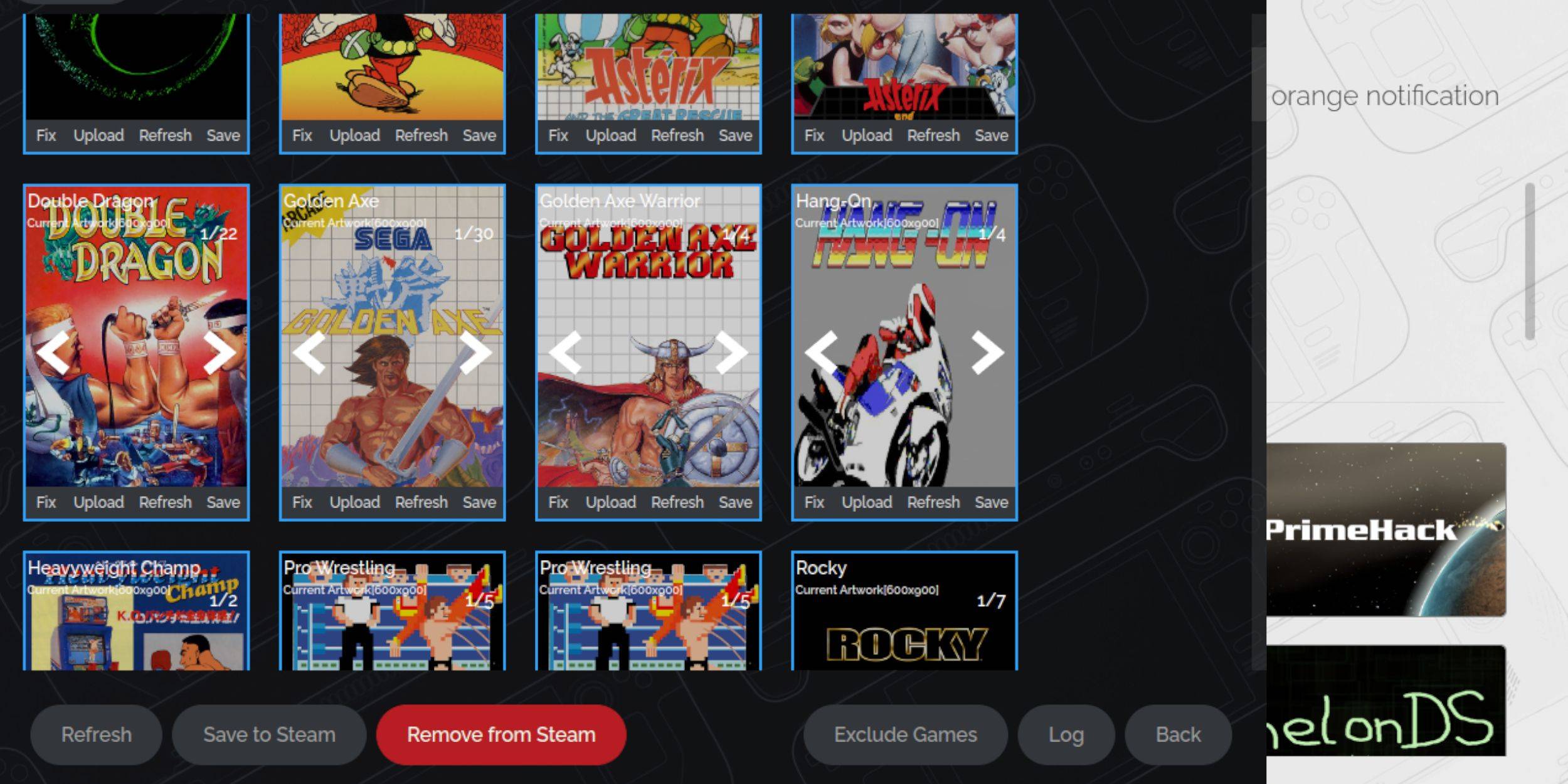 Dada a idade do sistema mestre da SEGA, você pode encontrar obras de arte ausentes ou incorretas. Veja como consertar ou substituir a arte da capa:
Dada a idade do sistema mestre da SEGA, você pode encontrar obras de arte ausentes ou incorretas. Veja como consertar ou substituir a arte da capa:
Se o gerente do Steam ROM não conseguir encontrar a obra de arte certa, siga estas etapas para enviá -las:
 Depois que o gerente do Steam ROM adicionou as capas e as obras de arte à sua biblioteca Steam, você pode aproveitar seus jogos emulados como os oficiais:
Depois que o gerente do Steam ROM adicionou as capas e as obras de arte à sua biblioteca Steam, você pode aproveitar seus jogos emulados como os oficiais:
Alguns jogos clássicos podem sofrer problemas de gagueira ou taxa de quadros no convés do vapor. Veja como melhorar seu desempenho:
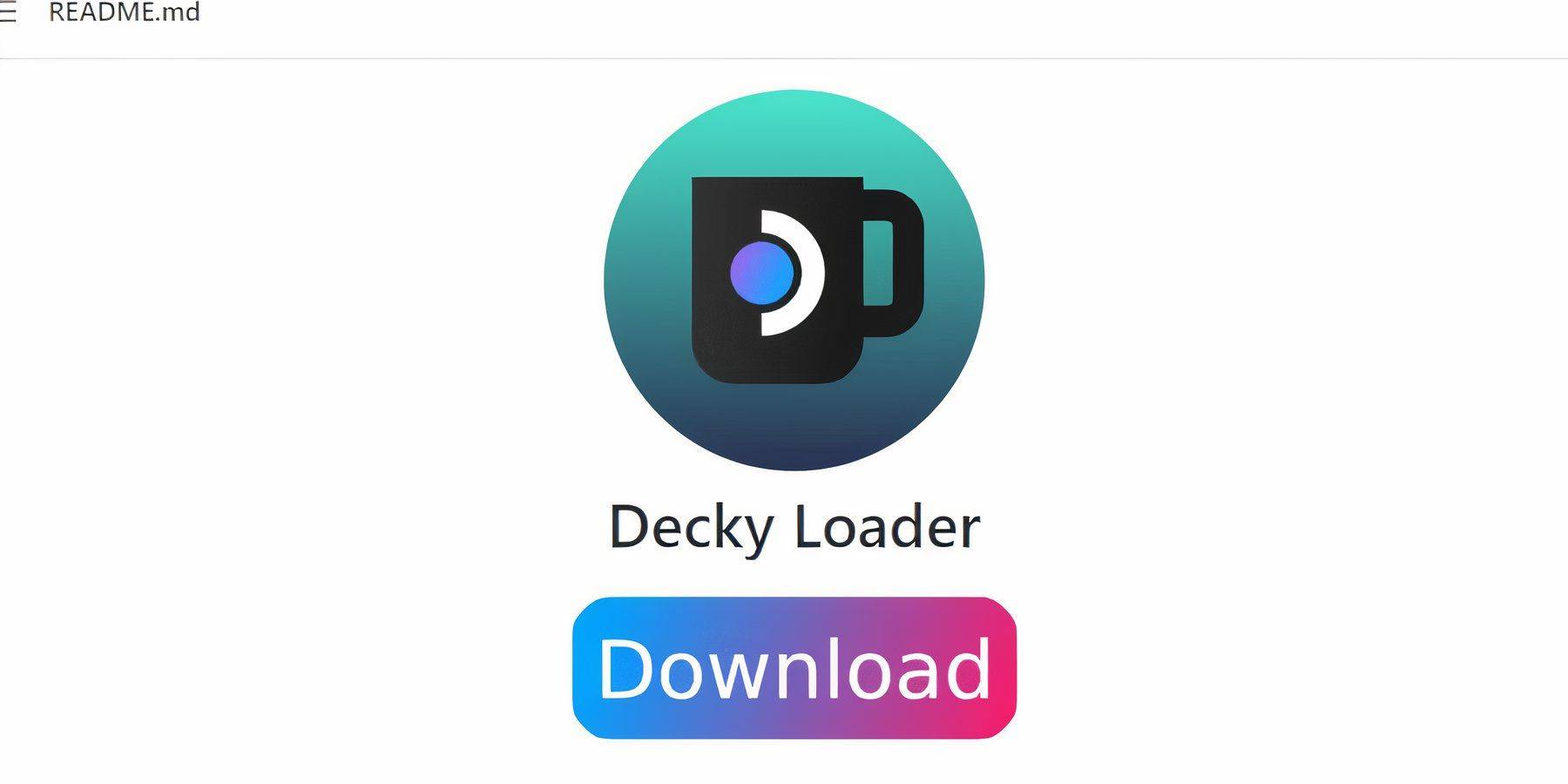 Os desenvolvedores da Emudeck sugerem instalar o carregador de deck e o plug -in de ferramentas elétricas para controle e desempenho aprimorados ao jogar jogos emulados. Veja como configurá -lo:
Os desenvolvedores da Emudeck sugerem instalar o carregador de deck e o plug -in de ferramentas elétricas para controle e desempenho aprimorados ao jogar jogos emulados. Veja como configurá -lo:
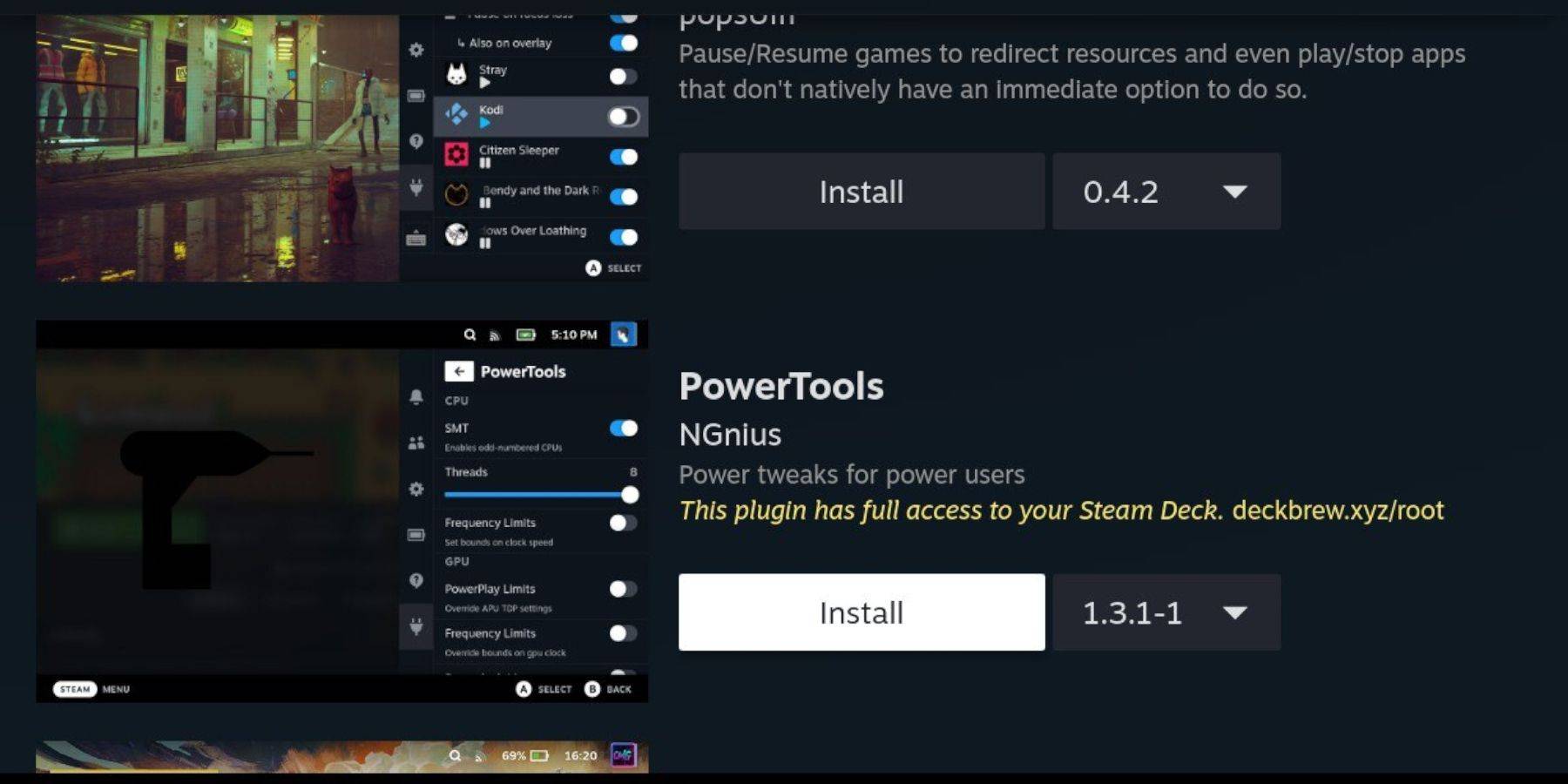 Com o carregador de decks instalado, você pode adicionar o plug -in de ferramentas elétricas:
Com o carregador de decks instalado, você pode adicionar o plug -in de ferramentas elétricas:
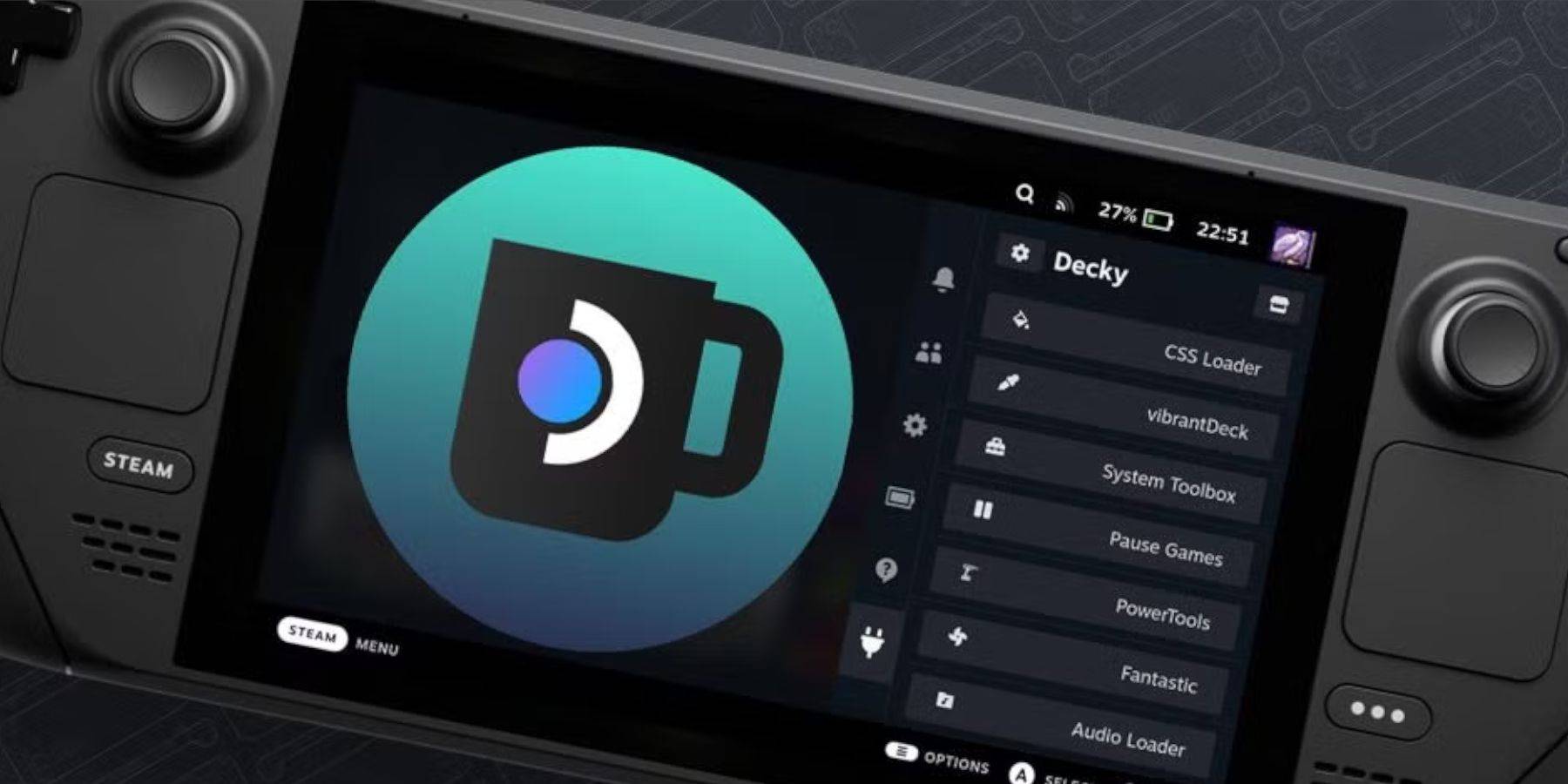 As principais atualizações do convés do vapor podem alterar os menus e as configurações, potencialmente removendo aplicativos de terceiros do seu menu de acesso rápido. Veja como restaurar a Decky Loader e seus plugins:
As principais atualizações do convés do vapor podem alterar os menus e as configurações, potencialmente removendo aplicativos de terceiros do seu menu de acesso rápido. Veja como restaurar a Decky Loader e seus plugins:
 Taxa agora seu comentário não foi salvo
Taxa agora seu comentário não foi salvo
Mobile Legends: códigos de resgate lançados em janeiro de 2025
Pokémon TCG Pocket: Paralisado, Explicado (e todas as cartas com a habilidade ‘Paralisar’)
Defesa de ação Android
Brutal Hack And Slash Platformer Blasphemous está chegando ao celular, pré-registro já disponível
Pocket Pocket Pocket está lançando um recurso comercial e uma expansão espacial de smackdown em breve
Ilha Mítica estreia em Pokémon TCG, tempo revelado
Gwent: os 5 principais decks para 2025 - estratégias reveladas
Marvel Rivals apresenta novo mapa do centro da cidade

Shopping Mall 3D Mod
Download
Priya’s Awakening
Download
Flight Pilot: Jogo de Avião 3D
Download
Flight Pilot: Jogo de Avião 3D
Download
L.A. Story - Life Simulator
Download
teen patti travel
Download
Truconote
Download
solitaire King- Playing Card Game
Download
Solitaire Grove - Tripeaks Zen
Download
Os 12 Melhores Jogos para Apple Watch para Experimentar
Dec 21,2025

Another Eden Anuncia Nova Expansão em Comemoração ao 8° Aniversário.
Dec 21,2025

Sega Ressuscita uma Série Clássica em Nova Marca Registada
Dec 21,2025

ByteDance Transfere Publicação nos EUA para a Skystone
Dec 21,2025

ATHENA Gêmeos de Sangue: Guia Definitivo para PvP
Dec 20,2025